Centos установка: Установка CentOS 8 | Блог NetPoint
Как установить Docker на CentOS
Настройка и установка Docker на CentOS может пригодиться, когда вы хотите передать свой серверный проект другому пользователю. Docker поможет вам сделать это без лишних сложностей.
Docker – это приложение для контейнеризации компонентов программ. Необходимые библиотеки, настройки, коды и среды Docker упаковывает в контейнеры, которые потом можно переносить на другие виртуальные машины.
Компания Docker разделила движок на два продукта: Docker CE (Docker Community Edition) и Docker Enterprise. Docker Community Edition — это бесплатное ПО. Docker Enterprise — это платная версия. Она даёт дополнительные возможности управления системами.
Установить и развернуть Docker CE можно на различные операционные системы. Мы рассмотрим установку на сервер CentOS 7 и CentOS 8/Stream 8.
Если ранее у вас были загружены другие версии Docker, то перед установкой Docker CE удалите все предыдущие пакеты с помощью команды:
$ sudo yum remove docker \
docker-client \
docker-client-latest \
docker-common \
docker-latest \
docker-latest-logrotate \
docker-logrotate \
docker-engineКак установить Docker на CentOS 7
Инструкция ниже поможет вам установить Docker CE на CentOS 7.
- 1.
Обновите локальную базу пакетов:
sudo yum check-update
- 2.
Подключите репозиторий Docker CE к вашему Yum:
yum install -y yum-utils device-mapper-persistent-data lvm2
- 3.
Обратитесь к официальному репозиторию Docker и загрузите стабильную версию программы:
yum-config-manager --add-repo https://download.docker.com/linux/centos/docker-ce.repo
- 4.
Запустите загрузку Docker:
yum install -y docker-ce
- 5.
Для запуска контейнера требуются права администратора. Eсли вы будите использовать Docker не от имени пользователя root, добавьте пользователя в группу Docker:
sudo usermod -aG docker <имя пользователя>
Теперь от имени данного пользователя можно выполнить команды Docker без указания sudo.
- 6.
Убедитесь, что программа работает:
sudo docker run hello-world
- 7.
Если все работает правильно, в терминале вы увидите письмо:
Docker install CentOS
Готово, вы установили Docker на CentOS 7.
Как установить Docker на CentOS 8/Stream 8
В CentOS 8 уже встроены инструменты для создания и управления образами контейнеров: buildah и podman. Если вы не хотите использовать эти инструменты для контейнеризации, то руководство ниже позволит вам пошагово установить Docker на CentOS 8 и CentOS Stream 8.
- 1.
Чтобы избежать несовместимости при установке Docker CE, заранее установите пакет containerd.io вручную. Введите команду:
sudo dnf install https://download.docker.com/linux/centos/7/x86_64/stable/Packages/containerd.io-1.2.10-3.2.el7.x86_64.rpm
- 2.
Подтвердите установку с помощью Y. Последняя версия containerd.io установлена.
- 3.
Установите Docker CE:
sudo dnf install docker-ce -y
Готово, вы установили Docker CE на CentOS 8.
Для упрощения работы с многоконтейнерными приложениями установите Docker Compose.
Команды Docker
Чтобы увидеть все доступные команды, введите:
docker
Вы получите полный список доступных команд:
Как настроить Docker на сервере с СentOS
Как загрузить и запустить образ в Docker
Контейнеры Docker запускаются из образов.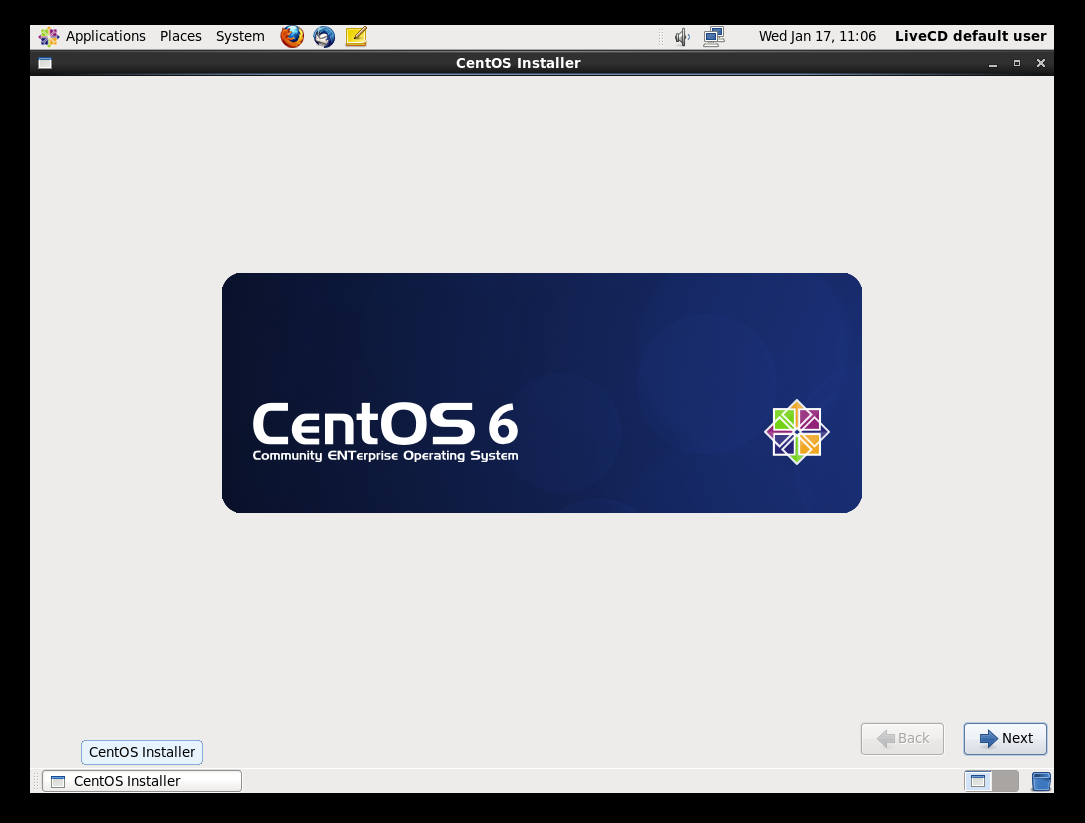 Образы находятся в каталоге Docker Hub. Разместить свой образ на Docker Hub может любой пользователь.
Образы находятся в каталоге Docker Hub. Разместить свой образ на Docker Hub может любой пользователь.
― Для загрузки образа используйте команду:
docker pull <имя>
― Для запуска образа введите команду:
docker run <имя>
― Посмотреть все загруженные образы можно с помощью опции images:
docker images
Как работать с контейнерами в Docker
― Чтобы создать контейнер на основе определённого образа, используйте команду:
docker run --name <имя контейнера> -d <образ>
― Посмотреть запущенные контейнеры можно с помощью:
docker ps
― Для запуска контейнера в фоновом режиме используйте команду:
docker container start <имя_или_id>
― Чтобы зайти в контейнер, который работает в фоновом режиме, введите:
sudo docker exec -i -t <имя_или_id> /bin/bash
― Для остановки созданного контейнера используйте:
docker container stop <имя_или_id>
― Чтобы удалить контейнер, введите:
docker rm -f <имя_или_id>
В этой статье мы рассмотрели установку Docker CE на CentOS 7, 8 и познакомились с базовыми возможностями этого инструмента. Теперь вы можете создавать собственные контейнеры и передавать их другим пользователям.
Теперь вы можете создавать собственные контейнеры и передавать их другим пользователям.
Помогла ли вам статья?
Да
раз уже
помогла
Установка версии ONLYOFFICE Docs на CentOS и производные
-
Процессор
двухъядерный с тактовой частотой 2 ГГц или лучше
-
Оперативная память
не менее 2 Гб, но это зависит от ОС хоста. Чем больше, тем лучше
-
Свободное место на жестком диске
не менее 40 Гб
-
SWAP
не менее 4 Гб, но это зависит от ОС хоста. Чем больше, тем лучше
-
Операционная система
RHEL 7 или CentOS 7
-
Дополнительные требования
- PostgreSQL: версия 12.9 или выше
- NGINX: версия 1.
 3.13 или выше
3.13 или выше - Redis
- RabbitMQ
Установка актуальной версии пакетов NGINX
Для настройки репозитория yum для RHEL/CentOS необходимо создать файл с именем /etc/yum.repos.d/nginx.repo и таким содержимым:
[nginx-stable] name=nginx stable repo baseurl=http://nginx.org/packages/centos/$releasever/$basearch/ gpgcheck=1 enabled=1 gpgkey=https://nginx.org/keys/nginx_signing.key [nginx-mainline] name=nginx mainline repo baseurl=http://nginx.org/packages/mainline/centos/$releasever/$basearch/ gpgcheck=1 enabled=0 gpgkey=https://nginx.org/keys/nginx_signing.key
Официальная инструкция
Установите NGINX:
sudo yum install nginx
После этого отредактируйте конфигурационный файл NGINX /etc/nginx/nginx.conf, чтобы он выглядел следующим образом:
user nginx; worker_processes 1; error_log /var/log/nginx/error.log warn; pid /var/run/nginx.pid; events { worker_connections 1024; } http { include /etc/nginx/mime.types; default_type application/octet-stream; log_format main '$remote_addr - $remote_user [$time_local] "$request" ' '$status $body_bytes_sent "$http_referer" ' '"$http_user_agent" "$http_x_forwarded_for"'; access_log /var/log/nginx/access.log main; sendfile on; #tcp_nopush on; keepalive_timeout 65; #gzip on; include /etc/nginx/conf.d/*.conf; }
Установка репозитория EPEL
sudo yum install epel-release
Для установки EPEL на CentOS 9 используйте следующие команды:
sudo yum config-manager --set-enabled crb sudo yum install epel-release epel-next-release
Установка и настройка PostgreSQL
Установите версию PostgreSQL, включенную в вашу версию CentOS:
sudo yum install postgresql postgresql-server
Если вы хотите установить какую-то другую версию PostgreSQL из репозитория PostgreSQL, обратитесь за дополнительной информацией к официальной документации PostgreSQL.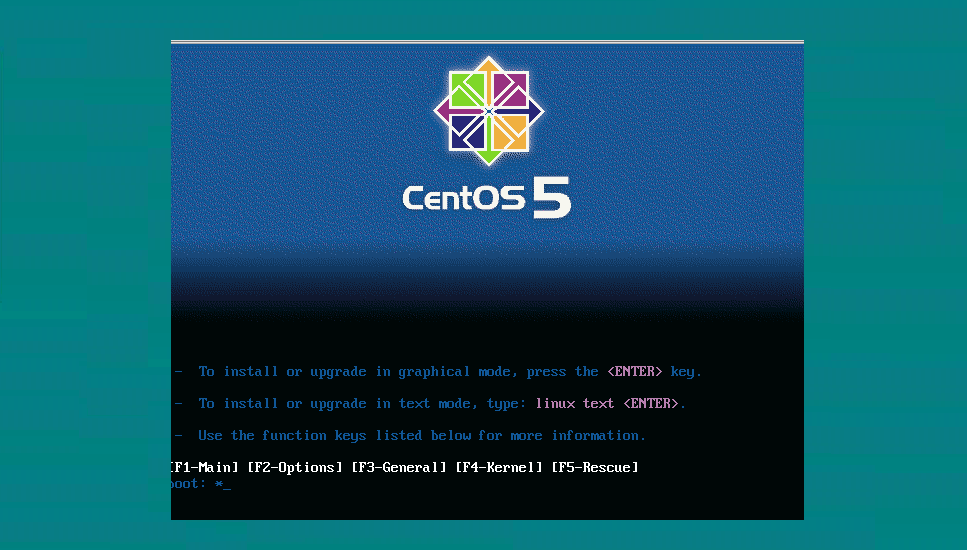
Инициализируйте базу данных PostgreSQL
sudo service postgresql initdb sudo chkconfig postgresql on
На CentOS 9 chkconfig по умолчанию не установлен. Установите его с помощью следующей команды:
sudo yum install chkconfig
Включите метод аутентификации ‘trust’ для адреса localhost в формате IPv4 и IPv6
Откройте файл /var/lib/pgsql/data/pg_hba.conf в текстовом редакторе.
Найдите строку host all all 127.0.0.1/32 ident и замените ее на следующую:
host all all 127.0.0.1/32 trust
Затем найдите строку host all all ::1/128 ident и замените ее на следующую:
host all all ::1/128 trust
Сохраните изменения.
Перезапустите сервис PostgreSQL:
sudo service postgresql restart
Создайте базу данных и пользователя PostgreSQL:
Имя пользователя и пароль могут быть любыми.
Сначала выполните команду
cd /tmp
для предотвращения ситуации, когда при запуске от имени суперпользователя выдаётся сообщение could not change directory to "/root". После этого необходимо создать базу данных и пользователя:
sudo -i -u postgres psql -c "CREATE USER onlyoffice WITH PASSWORD 'onlyoffice';" sudo -i -u postgres psql -c "CREATE DATABASE onlyoffice OWNER onlyoffice;"
Установка Redis
sudo yum install redis
Запустите сервис redis и добавьте его в автозагрузку:
sudo service redis start sudo systemctl enable redis
Установка RabbitMQ
sudo yum install rabbitmq-server
Чтобы установить RabbitMQ на CentOS 8 или CentOS 9, пожалуйста, обратитесь к официальной инструкции.
Запустите сервис rabbitmq и добавьте его в автозагрузку:
sudo service rabbitmq-server start sudo systemctl enable rabbitmq-server
Добавление репозитория ONLYOFFICE Docs
Добавьте yum-репозиторий ONLYOFFICE Docs с помощью следующей команды:
sudo yum install https://download.onlyoffice.com/repo/centos/main/noarch/onlyoffice-repo.noarch.rpm
Установка mscorefonts
Установите пакеты cabextract и xorg-x11-font-utils:
sudo yum install cabextract xorg-x11-font-utils
Для CentOS 7.8(2003) также требуется fontconfig:
sudo yum install fontconfig
Установите пакет шрифтов msttcore:
sudo rpm -i https://sourceforge.net/projects/mscorefonts2/files/rpms/msttcore-fonts-installer-2.6-1.noarch.rpm
Выполните следующую команду:
sudo yum install onlyoffice-documentserver-ee
sudo yum install onlyoffice-documentserver-de
Запустите сервис nginx и добавьте его в автозагрузку:
sudo service nginx start sudo systemctl enable nginx
После этого ONLYOFFICE Docs будет запущен как процесс. Пакет будет обновляться, как любой другой rpm-пакет.
По умолчанию ONLYOFFICE Docs слушает входящие соединения на порту 80. Начиная с версии 4.3 вы можете сменить порт для ONLYOFFICE Docs в случае, если вы планируете использовать его вместо того, который идёт по умолчанию.
Начиная с версии 4.3 вы можете сменить порт для ONLYOFFICE Docs в случае, если вы планируете использовать его вместо того, который идёт по умолчанию.
Если вы меняете порт по умолчанию, убедитесь, что он открыт для исходящих/входящих соединений. Посмотрите полный список портов, которые используются ONLYOFFICE Docs.
Для этого вам нужно отредактировать переменную окружения DS_PORT с помощью команды:
export DS_PORT=<PORT_NUMBER>
Вместо <PORT_NUMBER> в команде выше необходимо вписать номер порта, который будет использоваться.
Внимание
Если вы хотите поменять протокол ONLYOFFICE Docs на HTTPS, не меняйте порт на 443, а воспользуйтесь этой инструкцией.
После этого можно продолжить настройку ONLYOFFICE Docs.
Запустите скрипт конфигурации
Примечание
По умолчанию в качестве базы данных используется PostgreSQL. Если вы хотите использовать MySQL вместо PostgreSQL, добавьте две переменные окружения для определения типа и порта базы данных перед тем, как запускать скрипт documentserver-configure.sh:
Если вы хотите использовать MySQL вместо PostgreSQL, добавьте две переменные окружения для определения типа и порта базы данных перед тем, как запускать скрипт documentserver-configure.sh:
export DB_TYPE=mysql export DB_PORT=6443
После добавления этих двух переменных вы сможете переключить базу данных с помощью скрипта.
Запустите скрипт documentserver-configure.sh:
bash documentserver-configure.sh
Вам будет предложено указать параметры подключения к PostgreSQL, Redis и RabbitMQ. Используйте следующие данные:
Для PostgreSQL:
- Host: localhost
- Database: onlyoffice
- User: onlyoffice
- Password: onlyoffice
Для Redis:
- Host: localhost
Для RabbitMQ:
- Host: localhost
- User: guest
- Password: guest
Добавьте исключение межсетевого экрана
sudo firewall-cmd --zone=public --add-port=80/tcp --permanent sudo firewall-cmd --reload
Отключите SELinux не используется с версии 5.
 0
0
Откройте файл /etc/selinux/config в любом текстовом редакторе, замените строку SELINUX=enforcing или SELINUX=permissive на следующую: SELINUX=disabled. Сохраните изменения.
Перезагрузите сервер, чтобы изменения вступили в силу.
После завершения настройки вы можете ввести http://localhost в адресной строке браузера, чтобы открыть страницу приветствия ONLYOFFICE Docs, где приводятся дальнейшие инструкции о том, как подключить примеры документов или интегрировать онлайн-редакторы в веб-приложение с помощью API.
Установка CentOS 7.0 со скриншотами
Матей Цезарь
Категории CentOS
99 комментариев
В этом учебном пособии вы узнаете, как выполнить минимальную установку последней версии CentOS 7. 0 с использованием двоичного образа DVD ISO , установка, которая лучше всего подходит для разработки будущей настраиваемой серверной платформы без графического интерфейса пользователя. , где вы можете установить только то программное обеспечение, которое вам нужно.
0 с использованием двоичного образа DVD ISO , установка, которая лучше всего подходит для разработки будущей настраиваемой серверной платформы без графического интерфейса пользователя. , где вы можете установить только то программное обеспечение, которое вам нужно.
Установка CentOS 7
Если вы хотите узнать больше о том, что нового в этом выпуске CentOS 7.0 содержит ссылки и ссылки для скачивания, я предлагаю прочитать предыдущую статью об анонсах выпуска:
- CentOS 7.0 Особенности и загрузка ISO-образов
Требования
- CentOS 7.0 DVD ISO
Процесс установки CentOS 7.0
1. После загрузки последней версии CentOS по указанным выше ссылкам или с официальной страницы загрузки CentOS. Запишите его на DVD или создайте загрузочную флешку с помощью LiveUSB Creator под названием Unetbootin.
2. После того, как вы создали загрузочный носитель с программой установки, поместите DVD/USB в соответствующий системный дисковод, запустите компьютер, выберите загрузочное устройство, и должно появиться первое приглашение CentOS 7. В командной строке выберите Install CentOS 7 и нажмите клавишу [ Enter ].
В командной строке выберите Install CentOS 7 и нажмите клавишу [ Enter ].
Меню загрузки CentOS 7
3. Система начнет загрузку установщика носителя, и должен появиться экран приветствия. Выберите свой Язык процесса установки , который поможет вам выполнить всю процедуру установки, и нажмите Продолжить .
Установщик CentOS LoadingSelect Язык процесса установки
4. Следующий шаг, на экране появится подсказка Сводка по установке . Он содержит множество опций для полной настройки вашей системы. Первое, что вы можете настроить, это настройки времени. Нажмите Дата и время и выберите физическое местоположение вашего сервера на предоставленной карте и нажмите на верхние Готово Кнопка для применения конфигурации.
Выберите дату, время и местоположение
5. Следующим шагом является выбор настроек Языковая поддержка и Клавиатура . Выберите основной и дополнительный языки для вашей системы и, когда вы закончите, нажмите кнопку Готово .
Выберите язык и клавиатуруВыберите английский язык
6. Таким же образом выберите раскладку клавиатуры , нажав кнопку плюс , и проверьте конфигурацию клавиатуры, используя правильное поле ввода. После того, как вы закончите настройку клавиатуры, снова нажмите верхнюю Готово Кнопка для применения изменений и возврата к главному экрану сводки установки.
Выберите раскладку клавиатурыВыберите английскую клавиатуру
7. На следующем шаге вы можете настроить установку, используя другие источники установки помимо локальных DVD/USB-носителей, например сетевые расположения с использованием HTTP , HTTPS , Протоколы FTP или NFS и даже добавить несколько дополнительных репозиториев, но используйте эти методы, только если вы знаете, что делаете. Так что оставьте по умолчанию Автоматически обнаружен установочный носитель и нажмите Готово для продолжения.
Выберите источник установкиАвтоопределение типа установки
8.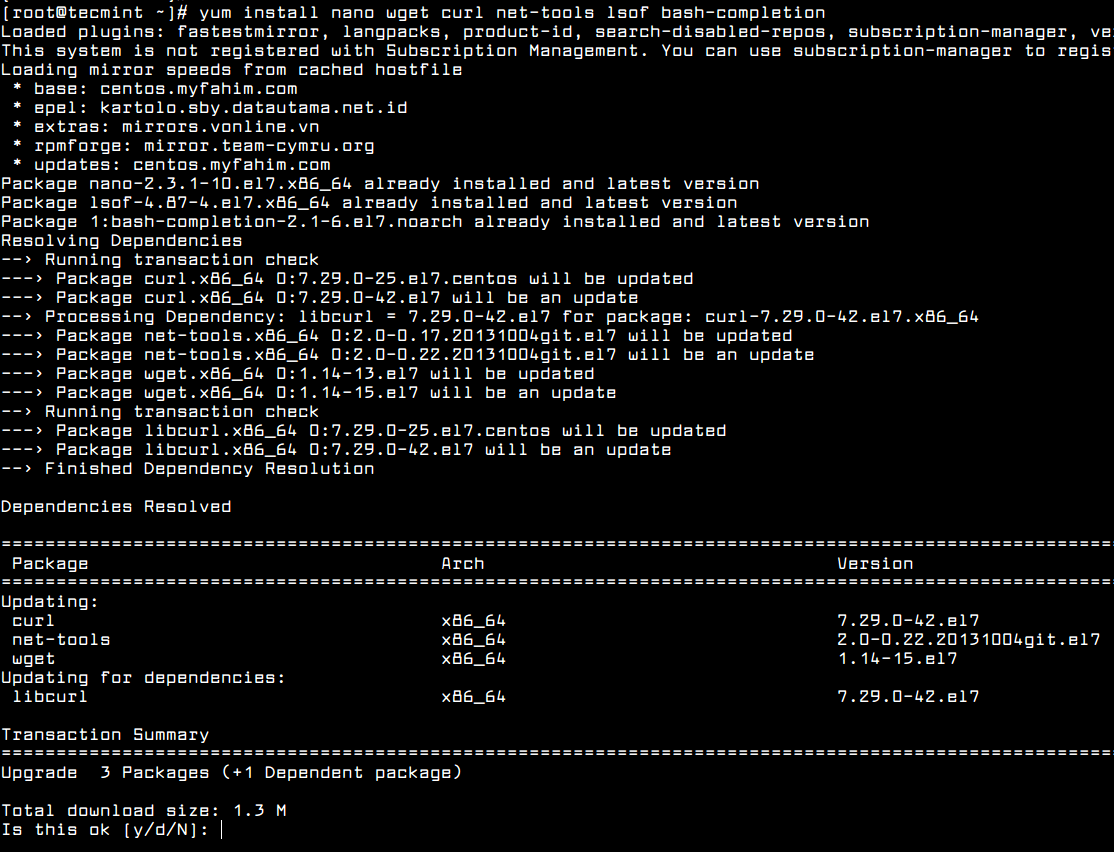 На следующем шаге вы можете выбрать программное обеспечение для установки системы. На этом этапе CentOS предлагает множество серверных и настольных платформ, из которых вы можете выбирать, но если вам нужна высокая степень настройки, особенно если вы собираетесь использовать CentOS 7 для работы в качестве серверной платформы, я предлагаю вам выбрать Минимальная установка с библиотеками совместимости as Надстройки , которые установят минимальное базовое системное программное обеспечение, а позже вы сможете добавить другие пакеты по мере необходимости, используя команду yum groupinstall .
На следующем шаге вы можете выбрать программное обеспечение для установки системы. На этом этапе CentOS предлагает множество серверных и настольных платформ, из которых вы можете выбирать, но если вам нужна высокая степень настройки, особенно если вы собираетесь использовать CentOS 7 для работы в качестве серверной платформы, я предлагаю вам выбрать Минимальная установка с библиотеками совместимости as Надстройки , которые установят минимальное базовое системное программное обеспечение, а позже вы сможете добавить другие пакеты по мере необходимости, используя команду yum groupinstall .
Software SelectionSelect CentOS 7 Minimal Install
9. Теперь пришло время разбить жесткий диск на разделы. Щелкните меню Место установки , выберите свой диск и выберите Я настрою разбиение .
Выбор места установки для установкиВыбор устройства
10. На следующем экране выберите LVM (Диспетчер логических томов) в качестве макета раздела, а затем нажмите Нажмите здесь, чтобы создать их автоматически , этот параметр создаст три системных раздела с использованием файловой системы XFS , автоматически перераспределяя пространство на жестком диске и собирая все LVS в одну большую группу томов с именем centos .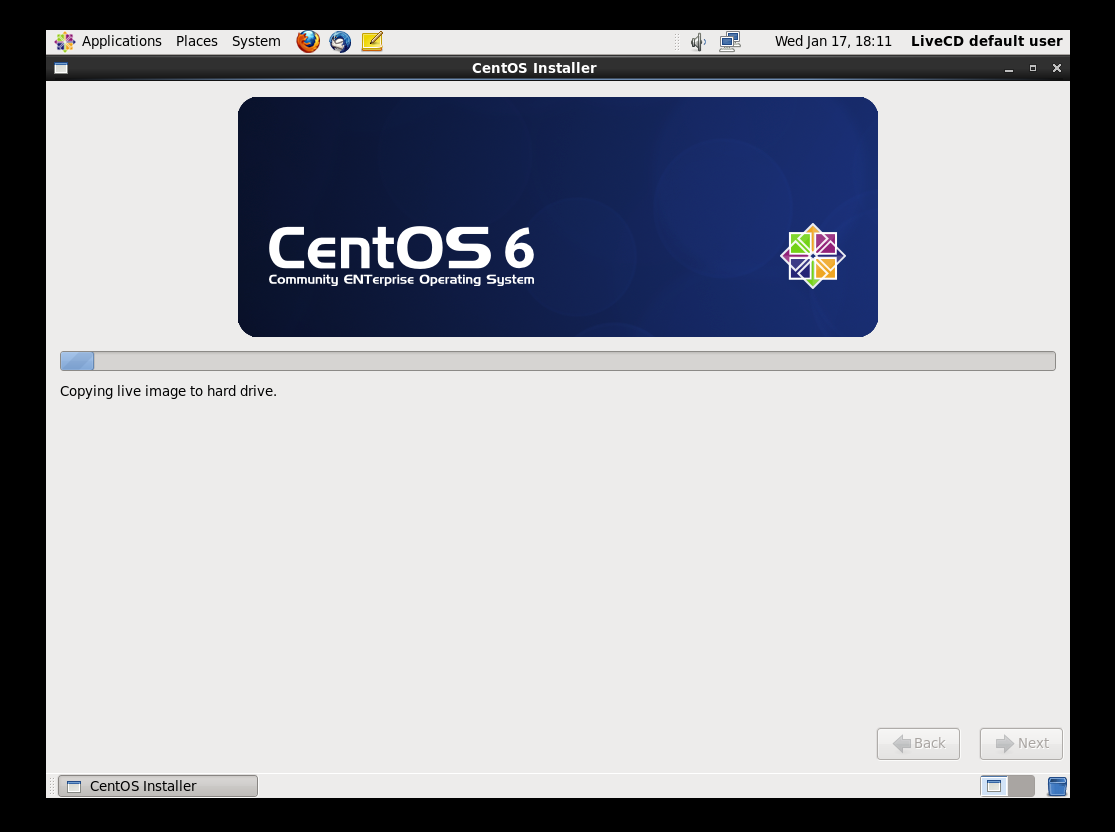
- /boot — без LVM
- /(корень) – LVM
- Обмен — LVM
Выберите тип раздела LVMCreate Partitions
11. Если вас не устраивает расположение разделов по умолчанию, созданное программой установки автоматически, вы можете полностью добавить, изменить или изменить размер вашей схемы разделов, а когда вы закончите, нажмите кнопку Готово и Принять изменения в ответ на запрос сводки изменений.
Сводка изменений разделов
ПРИМЕЧАНИЕ : Для тех пользователей, у которых размер жестких дисков превышает 2 ТБ, программа установки автоматически преобразует таблицу разделов в GPT, но если вы хотите использовать таблицу GPT на дисках меньше 2 ТБ, тогда вы должны использовать аргумент inst.gpt в командную строку загрузки установщика, чтобы изменить поведение по умолчанию.
12. Следующим шагом является установка имени хоста вашей системы и активация сети. Нажмите на метку Network & Hostname и введите FQDN (полное доменное имя) вашей системы в поле Hostname, затем включите сетевой интерфейс, переключив верхнюю кнопку Ethernet на ON .
Нажмите на метку Network & Hostname и введите FQDN (полное доменное имя) вашей системы в поле Hostname, затем включите сетевой интерфейс, переключив верхнюю кнопку Ethernet на ON .
Если в вашей сети есть работающий DHCP-сервер, он автоматически настроит все ваши сетевые настройки для включенной сетевой карты, которая должна появиться под вашим активным интерфейсом.
Set System HostnameEnable Ethernet Interface
13. Если ваша система предназначена для использования в качестве сервера, лучше установить статическую сетевую конфигурацию на Ethernet NIC, нажав кнопку Configure и добавив все настройки вашего статического интерфейса, как показано на снимке экрана ниже, и когда вы закончите, нажмите кнопку Сохранить , отключите и включите карту Ethernet, переключив кнопку на OFF и ON , а затем нажмите Готово , чтобы применить настройку и вернуться в главное меню.
Войдите в настройки сети
14. Теперь пришло время начать процесс установки, нажав кнопку Начать установку и установить надежный пароль для учетной записи root .
Нажмите «Начать установку». Вы можете назначить этого пользователя системным администратором с привилегиями root, используя sudo , установив флажок . Сделайте этого пользователя администратором , затем нажмите Готово , чтобы вернуться в главное меню и дождаться завершения процесса установки.
Процесс установки CentOS 7. Создание пользователя и установка пароля.
Установка CentOS 7 завершена
Поздравляем! Теперь вы установили последнюю версию CentOS на свой новый компьютер. Удалите все установочные носители и перезагрузите компьютер, чтобы вы могли войти в новую минимальную среду CentOS 7 и выполнять другие системные задачи, такие как обновление системы и установка другого полезного программного обеспечения, необходимого для выполнения повседневных задач.
Метки установки Centos
Если вы дочитали до этого места, отправьте твит автору, чтобы показать ему, что вам не все равно. Твитнуть спасибо
Матей Сезар
Я увлекаюсь компьютерами, фанат системного ПО с открытым исходным кодом и Linux, имею около 4 лет опыта работы с дистрибутивами Linux, серверами и сценариями bash.
Каждое руководство в TecMint создается командой опытных системных администраторов Linux , чтобы соответствовать нашим высоким стандартам качества .
Присоединяйтесь к еженедельному бюллетеню TecMint (более 156 129 энтузиастов Linux подписались)
Была ли эта статья полезной? Пожалуйста, добавьте комментарий или купите мне кофе , чтобы выразить свою признательность.
Как установить и настроить сервер VNC в CentOS и RHEL
Как открыть, извлечь и создать файлы RAR в Linux
Как перенести CentOS 7 на AlmaLinux 8 с помощью ELevate Repo
Как установить сервер LAMP на RHEL, CentOS , Rocky и AlmaLinux
Как собрать NGINX из исходников в RHEL, CentOS, Rocky и AlmaLinux
Как бесплатно разместить веб-сайт в домашней системе Linux
Установить вектор на CentOS | Векторная документация
Исходный код страницы
Изменить эту страницу
CentOS — это дистрибутив Linux, который функционально совместим с исходным кодом Red Hat Enterprise Linux.
 3.13 или выше
3.13 или выше log warn;
pid /var/run/nginx.pid;
events {
worker_connections 1024;
}
http {
include /etc/nginx/mime.types;
default_type application/octet-stream;
log_format main '$remote_addr - $remote_user [$time_local] "$request" '
'$status $body_bytes_sent "$http_referer" '
'"$http_user_agent" "$http_x_forwarded_for"';
access_log /var/log/nginx/access.log main;
sendfile on;
#tcp_nopush on;
keepalive_timeout 65;
#gzip on;
include /etc/nginx/conf.d/*.conf;
}
log warn;
pid /var/run/nginx.pid;
events {
worker_connections 1024;
}
http {
include /etc/nginx/mime.types;
default_type application/octet-stream;
log_format main '$remote_addr - $remote_user [$time_local] "$request" '
'$status $body_bytes_sent "$http_referer" '
'"$http_user_agent" "$http_x_forwarded_for"';
access_log /var/log/nginx/access.log main;
sendfile on;
#tcp_nopush on;
keepalive_timeout 65;
#gzip on;
include /etc/nginx/conf.d/*.conf;
}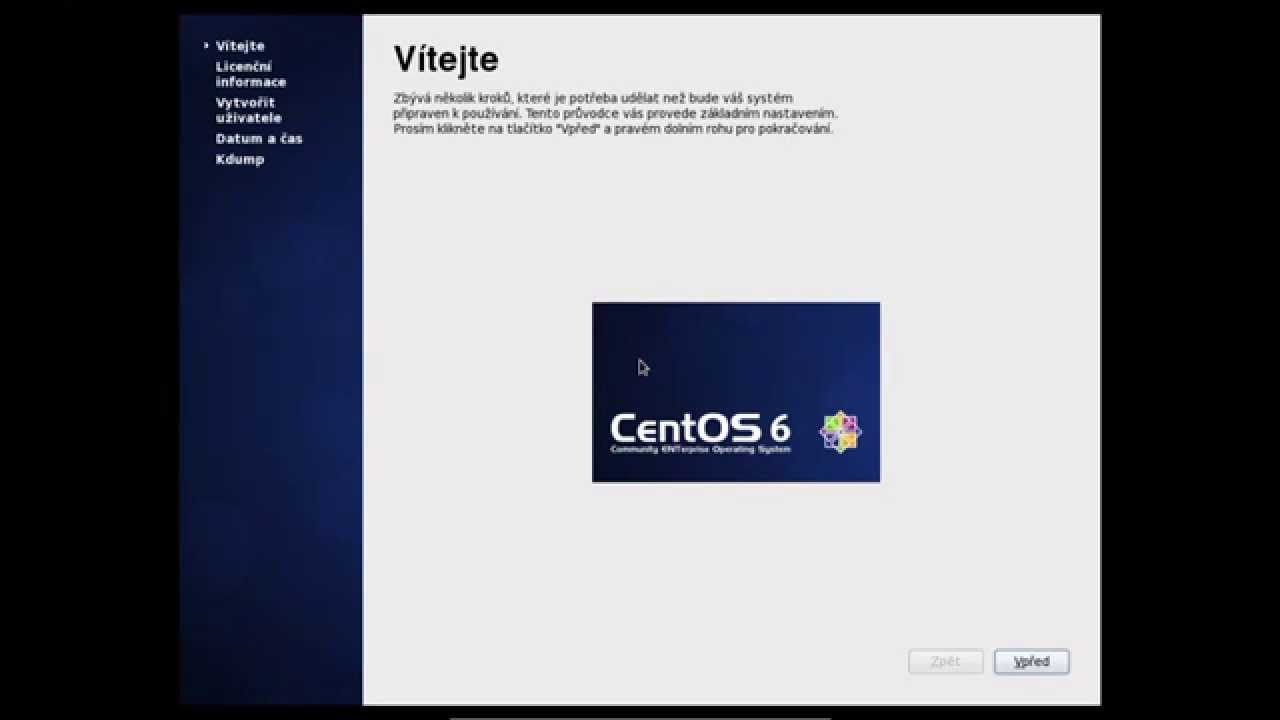 onlyoffice.com/repo/centos/main/noarch/onlyoffice-repo.noarch.rpm
onlyoffice.com/repo/centos/main/noarch/onlyoffice-repo.noarch.rpm